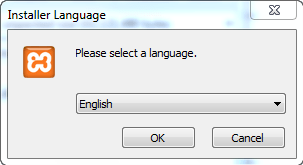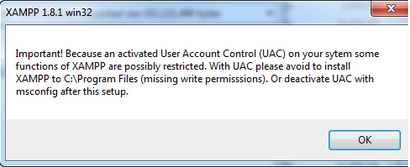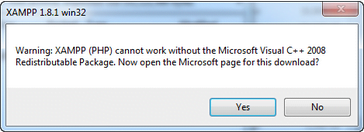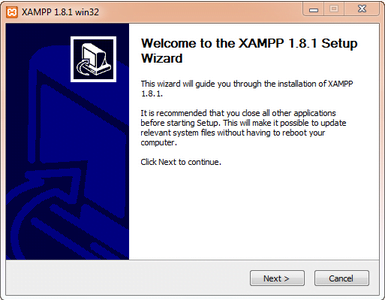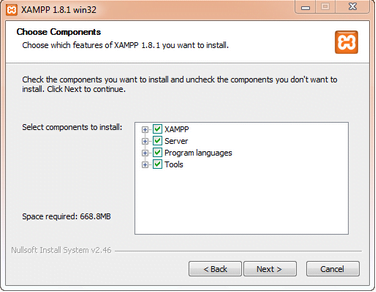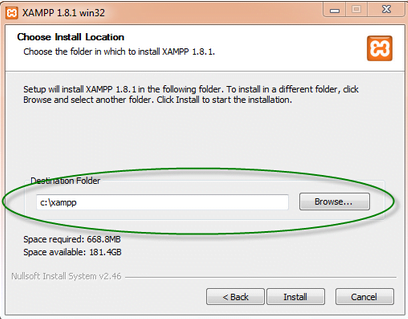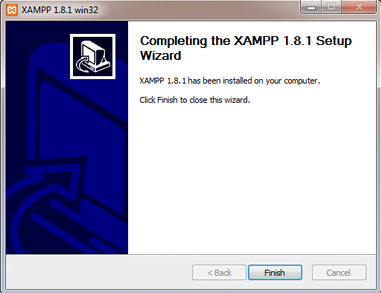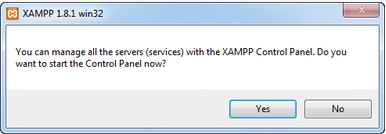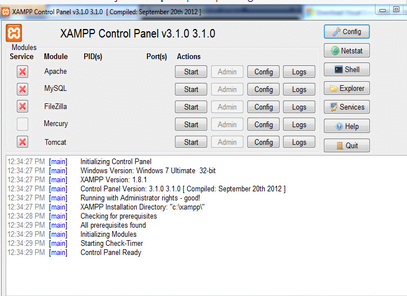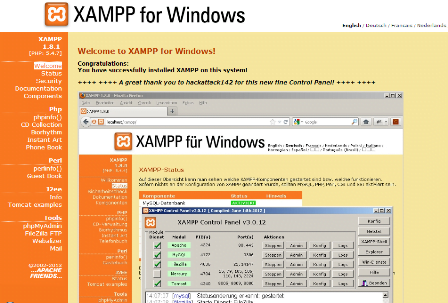Seiring dengan makin ketatnya celana persaingan di dunia IT, maka dari itu bagi para pekerja IT yang baru nampaknya sertifikat adalah hal wajib. Uang tampaknya masih menjadi masalah bagi orang pada umumnya untuk mengikuti sertifikasi. Namun sekarang tidak usah masalah karena kita bisa mengikuti sertifikasi gratis dari beberapa perusahaan ternama. Dengan memiliki sertifikasi ini setidaknya perusahaan akan mempertimbangkan diri kita, apalagi kalau perusahaan menggunakan produk yang linier dengan sertifikasi kita. Oh yaa jika kalian ingin ke situs penyedia sertifikasi nya tinggal klik saja pada nama penyedia karena sudah saya hyperlink.
Brain-O-Meter
Kita akan mulai membahas dari Vendor Lokal terlebih dahulu. Brain-o-meter merupakan sertifikasi yang dikeluarkan oleh perusahaan pembuat media pembelajar berbasis teknologi yaitu BAMBOOMEDIA. Pada Brain-o-meter terdapat 25 jenis pilihan sertifikasi IT seperti Dasar Internet, Ubuntu untuk pemula, Query Database Microsoft Access, dan lainnya. Untuk mengikuti sertifikasi ini minimal teman-teman bisa mendapatkan nilai 85 dan sertifikat akan dikirimkan via email.
Adtran
Adtran merupakan produsen router yang menyediakan sertifikasi IT Gratis. Ada 2 jenis level sertifikasi yang bisa didapatkan yaitu ADTRAN Sales Professional (ASP) dan ADTRAN Technical Solution Associate (ATSA). Masing-masing memiliki spesialisasinya sendiri yaitu Internetworking, IP Business Gateways, Unified Communications Appliance Solutions, dan Virtual Wireless LAN. Minimal pencapaian adalah 75% dalam waktu 75 menit. Setiap lulus ujian Adtran akan memberikan hadiah USD 10 yang bisa ditukarkan dengan barang.
Palo Alto Networks
Palo Alto Networks sebagai vendor Firewall menyediakan sertifikasi gratis untuk level Accredited Configuration Engineer (ACE). Untuk mendapatkan ACE teman-teman harus mengikuti ujian dan lulus dengan nilai minimal 80%. Waktu ujiannya adalah 1 jam dan tidak ada batasan untuk mengambil ujian ini artinya jika gagal bisa mencoba lagi. Satu hal yang spesial adalah jika lulus ACE teman-teman akan mendapatkan baju juga yang akan dikirim ke alamat rumah.
SolarWinds
Solarwindws merupakan perusahaan pembuat perangkat lunak untuk Network Management yang terletak di Austin, Texas. SolarWinds menyediakan sertifikasi gratis yang bernama SolarWinds Certified Professional. Karena ini merupakan sertifikasi Vendor jadi yang diujikan juga seputar Network Management menggunakan produk SolarWinds. Ketika ujian teman-teman akan dihadapkan dengan 67 soal dan memiliki waktu 3 jam untuk mengerjakannya. Sertifikat SolarWinds Certified Professional ini berlaku cukup lama yaitu 5 tahun.
Rackspace CloudU
CloudU yang merupakan singkatan dari Cloud University merupakan layanan media pembelajaran online. Sesuai namanya CloudU menyediakan bahan pembelajaran untuk seputar Cloud Computing. Sertifikasi CloudU adalah netral artinya tidak berpihak pada vendor manapun. Untuk mendapatkan sertifikasi CloudU teman-teman harus ujian dulu yang berjumlah 50 soal dan harus lulus minimal 80%. Namun sebelum bisa mengerjakan ujian, peserta diharuskan menjawab semua kuis dengan skor minimal 80% juga.
Hurricane Electrics
Tak banyak yang saya ketahui tentang ini. Namun yang saya ketahui Hurricane Electrics menyediakan sertifikasi bagi teman-teman yang berkutat di IPv6.
Ubiquiti
Sebagian dari teman-teman pasti telah mengenal nama ini. Ubiquiti adalah produsen perangkat jaringan dan produk yang terkenalnya adalah di bidang Wireless. Ubiquiti memiliki sertifikasi gratis yang disebut dengan Ubiquiti Solar Residential Specialist (USRS). Sesuai namanya USRS ini mempelajari tentang energi solar.
Sumber : https://www.ariyolo.id